FPS eller frames per sekund er et mål for hvor godtet spil kører på et system. Du vil for det meste se desktop- eller pc-brugere for at være præcise med hensyn til den billedhastighed, de får. Faktisk køber mere entusiastiske spillere bedre, nyere, hurtigere hardware bare for den ekstra fordel at få en højere billedfrekvens, men FPS er ikke en foranstaltning, der er begrænset til desktop-spil. Mobilspil har også en FPS, og det udføres af enhedens hardware. Sådan kan du se FPS til spil på Android.
Du behøver IKKE en rodfæstet enhed for at se demFPS til spil på Android med denne metode skal du dog have en pc i nærheden. Derudover er det værktøj, vi vil bruge, gratis, men det registrerer og deler dine præstationsdata til gengæld for at bruge det. Hvis du ikke er ukomfortabel med dette, har du to muligheder; ikke bruger dette værktøj, eller bruger den betalte / pro-version af det værktøj, der giver dig mulighed for at fravælge datadeling.
Selvom dette indlæg specifikt er målrettet mod spil, fungerer denne metode for alle apps på din enhed.

Konfigurer GameBench
Det værktøj, vi bruger til at hente FPS til spil på Android, kaldes GameBench. Du skal bruge community-udgaven af den app, der er tilgængelig i Google Play Store og er gratis. Installer appen på din Android-enhed.
Gå derefter til dette link, og installer GameBench-appen til dit Windows- eller Mac-system.
På Android
Tilslut din Android-enhed til din pc via et datakabel, og aktiver USB-fejlfinding fra udviklerindstillingerne i appen Indstillinger. Kør GameBench-appen på din enhed og gå til din pc.
På pc
Kør GameBench-appen, og vent på, at den finderdin enhed. Når den har fundet enheden, vil du se en meddelelse, der fortæller det samme på din Android-telefon / tablet, og du kan afbryde enheden fra din pc.
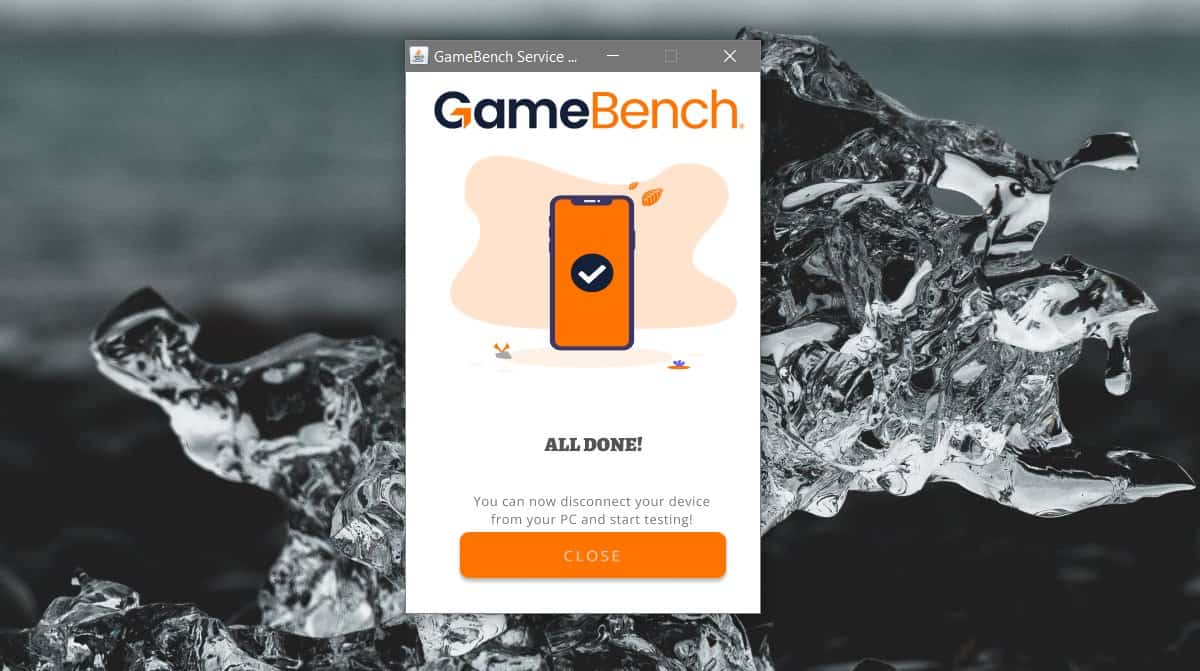
Se FPS for spil
Når alt er konfigureret, skal du åbne GameBench, og du vil se en liste over apps, der er installeret på dit system. Tryk på en app fra listen, og den åbner appen med et billedhastighedsoverlay øverst til højre.
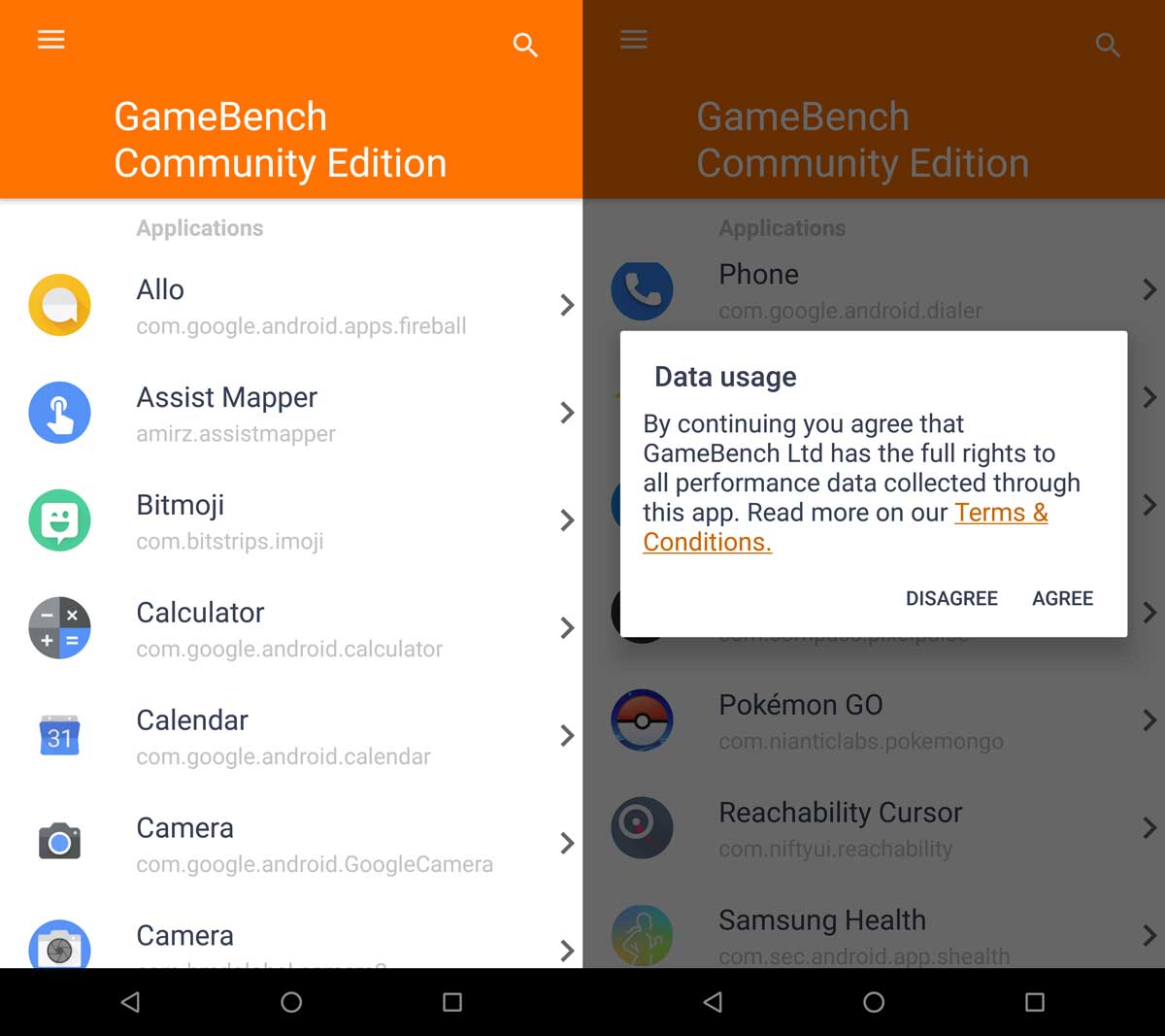
Billedhastighederne har en tendens til at svinge, og du vil seudsvingene afspejles live i overlayet. Når du er færdig, skal du trykke på Stop-knappen. Du bliver omdirigeret til GameBench-appen med et resumé af billedfrekvensen, den havde, mens den kørte.
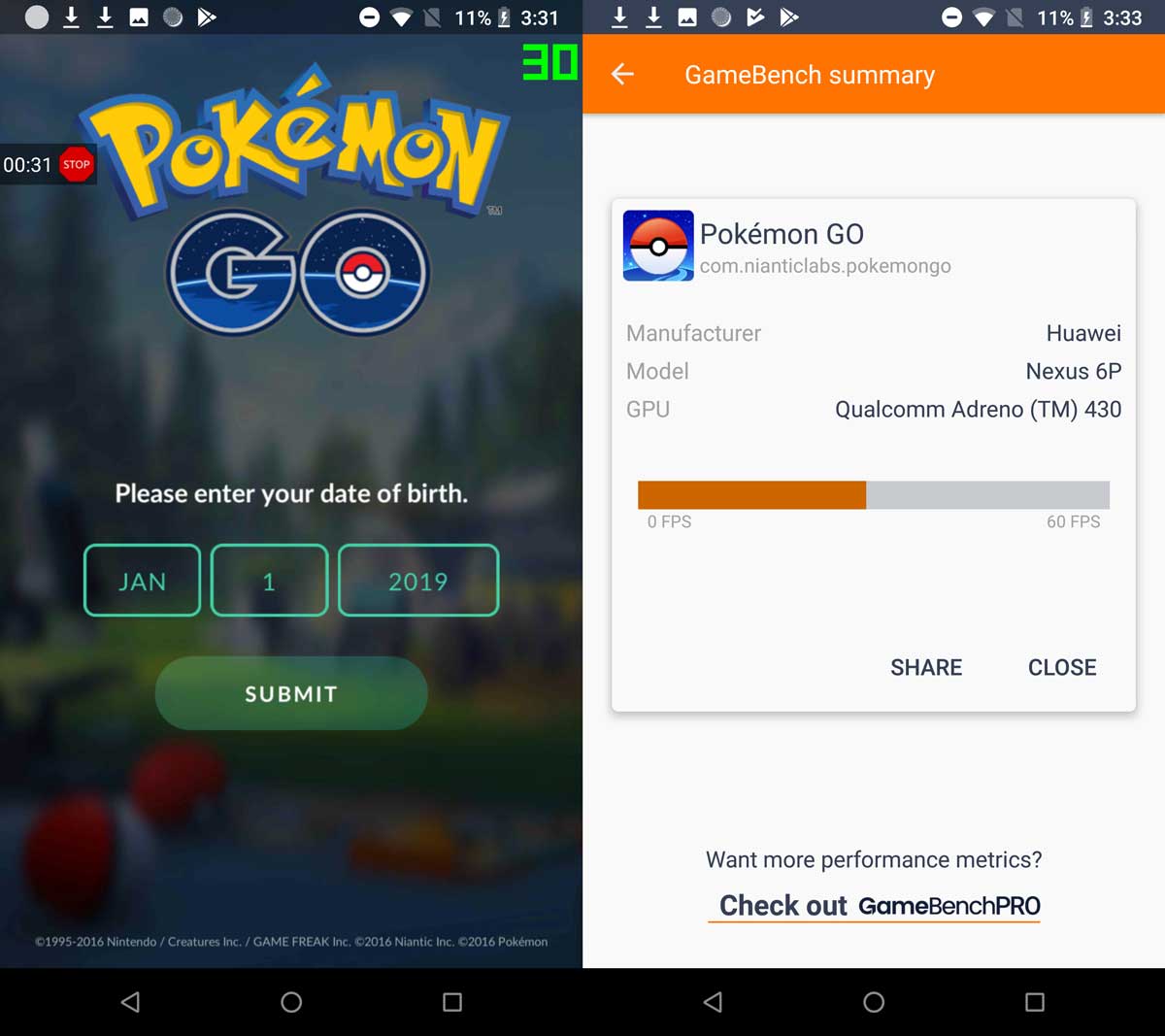













Kommentarer